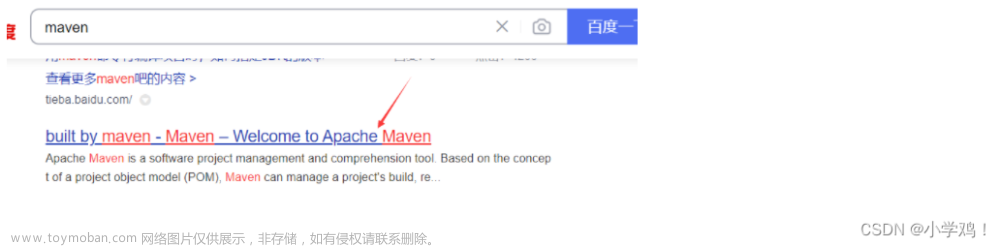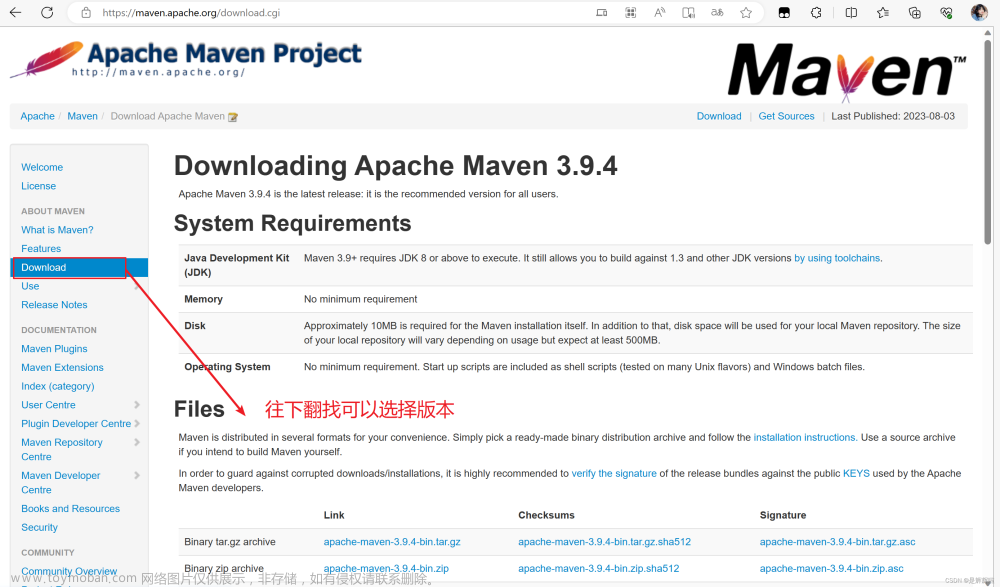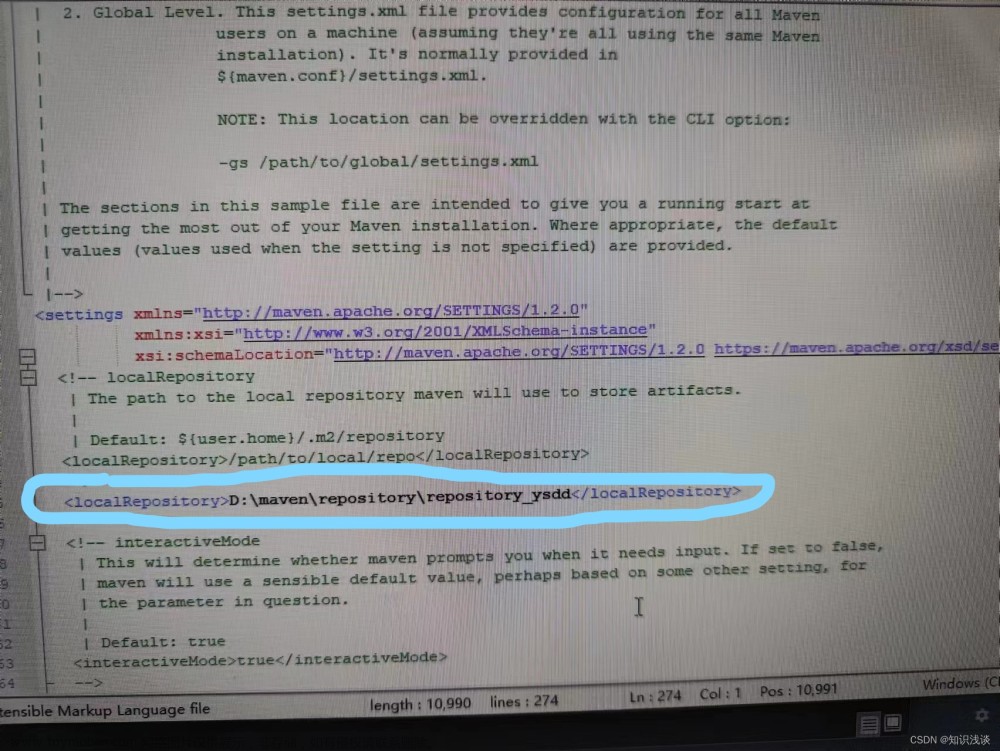一、说在前面
idea默认会带有maven插件,原则上是可以不需要配置的。但有个缺点,他是把本地仓库直接安装在了系统盘里面,随着时间的推移,仓库越来越大,笔记本的压力会比较大。
本文是下载自己的maven包,集成idea ,并 配置指定的 maven本地仓库(可以把仓库配置在其他盘里面)
二、开干
1、下载maven包,可以去官网下载 或者 https://download.csdn.net/download/weixin_43860634/88011263
2、解压apache-maven-3.6.1.zip文件
打开之后,目录和tomcat有点类似,记住安装目录:E:\apache-maven-3.6.1-bin\apache-maven-3.6.1,待会儿要在idea里面配置

settings.xml文件是在conf目录下面,记住安装目录:E:\apache-maven-3.6.1-bin\apache-maven-3.6.1\conf\settings.xml
最后我们配置一下本地maven仓库地址,直接打开settings.xml文件,找到localRepository标签,去掉注释,然后填写你需要指定的地址,我这边是放在了D盘里面,仓库名称也是自定义的,一般习惯叫 repository,修改之后保存。
至此,maven相关的配置已经改好了
3、打开idea
选择 File - Settings
打开之后,搜索框,直接输入maven进行搜索
打开maven之后,开始配置,主要配置 以下三项:
Maven home directory 即maven的安装目录
user settings file: 即 maven的settings.xml文件目录
Local repository: 即 maven的本地仓库目录
具体配置如下:
配置完成之后,点击ok,即可文章来源:https://www.toymoban.com/news/detail-547101.html
4、如何验证呢?
可以找一个maven项目导入一下,导入之后,你去看一下自己的本地仓库里面是否有新的文件进来,如果有,那就说明maven配置没问题了,就像这样: 文章来源地址https://www.toymoban.com/news/detail-547101.html
文章来源地址https://www.toymoban.com/news/detail-547101.html
到了这里,关于idea配置本地maven保姆级教程的文章就介绍完了。如果您还想了解更多内容,请在右上角搜索TOY模板网以前的文章或继续浏览下面的相关文章,希望大家以后多多支持TOY模板网!